win10系统下怎样清除世界之窗浏览器缓存文件
虽然windows10系统自带了edge浏览器,但是不少朋友则更愿意使用功能强大的世界之窗浏览器。那么,win10系统下怎样清除世界之窗浏览器缓存文件?接下来,小编就带大家看看具体操作方法!
具体方法如下:
1、世界之窗浏览器占用内存非常小,适合旧电脑发挥余热做一个上网机,但是过多的浏览后也会存在许多缓存文件,影响运行速度,这里教大家如何清除缓存文件。
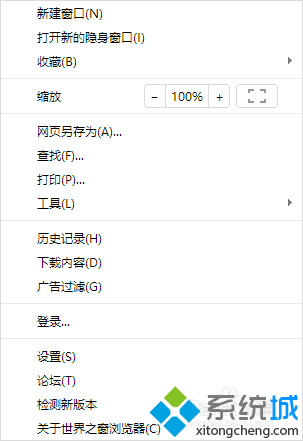
2、点击设置按钮,往下面拖动,选择显示高级设置选项。如图所示:
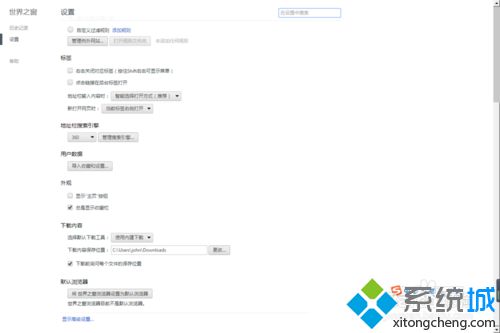
3、点击打开缓存目录,这个文件夹下是所有的浏览数据。如图所示:
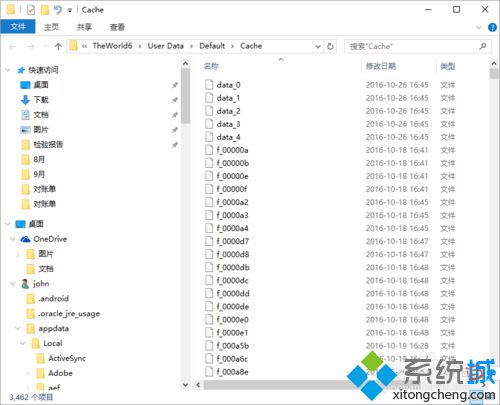
4、占用了我们300多m的硬盘容量。如图所示:
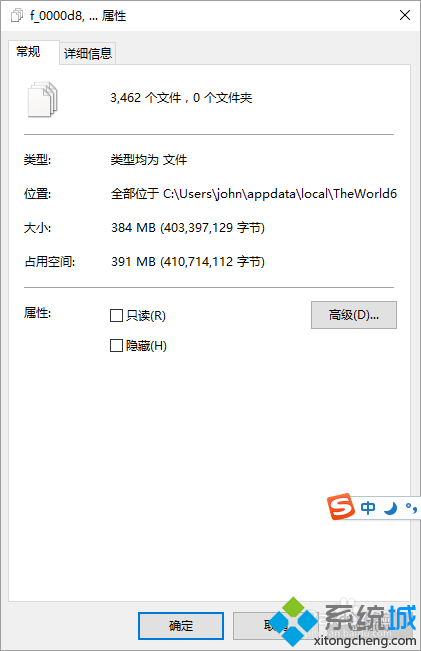
5、我们可以直接全选删除这些文件,也可以对其进行有条件的筛选进行删除,如图所示:
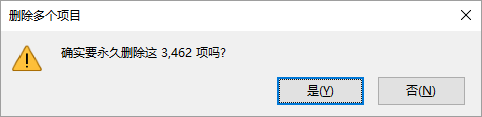
6、或者直接点击浏览器设置中的清除浏览数据按钮进行清除,如图所示:
7、或者是更改自定义缓存的目录,也可以清除浏览数据。如图所示:

世界之窗浏览器清除缓存文件的方法就为大家介绍到这里了。想要了解更多win10系统相关教程或windows10正式版下载信息的话,请时刻关注系统城。
相关教程:js清除浏览器缓存浏览器缓存怎么清理怎样释放手机缓存世界之窗浏览器电脑版怎么清除浏览器缓存我告诉你msdn版权声明:以上内容作者已申请原创保护,未经允许不得转载,侵权必究!授权事宜、对本内容有异议或投诉,敬请联系网站管理员,我们将尽快回复您,谢谢合作!










